Hoe u authenticatie in twee stappen inschakelt voor Google-accounts en waarom u dat zou moeten doen
Privacy Veiligheid Google Aanbevolen / / March 17, 2020
Laatst geupdate op

In deze tijd van malware-bots en 0-daagse exploits is het toevoegen van tweefactorauthenticatie aan uw e-mailaccounts naar mijn mening niet langer optioneel. Dit is het eenvoudige proces om de functie voor authenticatie in twee stappen van Google in te schakelen voor uw account.
 Er kunnen maar heel weinig dingen in mijn leven gebeuren die erger zijn dan wanneer mijn persoonlijke e-mailaccounts in gevaar komen. Het is niet alleen een aanzienlijke inbreuk op de privacy, maar het is ook nog maar het begin van wat kan leiden tot een volledige privacy-meltdown van mijn leven. Ik zeg dit omdat zodra iemand toegang krijgt tot een e-mailaccount, de aanvaller deze kan gebruiken om andere accounts te ontgrendelen met de functie 'Ik ben mijn wachtwoord vergeten' die op de meeste sites waaronder mijn persoonlijke blogs, Paypal-accounts, online bankieren, Dropbox en natuurlijk alle gegevens in mijn Google Apps-accounts (Inbox, Agenda, Contacten enz…).
Er kunnen maar heel weinig dingen in mijn leven gebeuren die erger zijn dan wanneer mijn persoonlijke e-mailaccounts in gevaar komen. Het is niet alleen een aanzienlijke inbreuk op de privacy, maar het is ook nog maar het begin van wat kan leiden tot een volledige privacy-meltdown van mijn leven. Ik zeg dit omdat zodra iemand toegang krijgt tot een e-mailaccount, de aanvaller deze kan gebruiken om andere accounts te ontgrendelen met de functie 'Ik ben mijn wachtwoord vergeten' die op de meeste sites waaronder mijn persoonlijke blogs, Paypal-accounts, online bankieren, Dropbox en natuurlijk alle gegevens in mijn Google Apps-accounts (Inbox, Agenda, Contacten enz…).
Het team van Google heeft laten zien dat ze dit probleem begrijpen en heeft een groovy beveiligingsfunctie geïmplementeerd om zich ertegen te beschermen, genaamd authenticatie in twee stappen (ook bekend als tweeledige authenticatie). We hebben een volledige beschrijving van de beveiligingsfunctie meer dan een jaar geleden, maar in het licht van alle beveiligingsgebeurtenissen op het net recentelijk - ik denk dat het tijd wordt dat we de authenticatie in twee stappen van Google opnieuw bezoeken om iedereen eraan te herinneren dat het zo snel mogelijk moet worden ingeschakeld.
Voordat u Google authenticatie in twee stappen inschakelt
Een paar dingen om op te merken voordat we Google's authenticatie in twee stappen inschakelen voor uw account.
- 2-stapsverificatie inschakelen zal breken e-mail wordt bezorgd op uw mobiele apparaat of E-mailclient via iMap of een andere toepassing zoals answer.groovypost.comdie Google gebruikt om u te verifiëren. Met Google kun je een eenmalig of toepassingsspecifiek wachtwoord voor deze apps / services. Het duurt maar een paar seconden, behalve ter info.
- Het is belangrijk om een back-uptelefoon / -apparaat in te stellen nadat authenticatie in twee stappen is ingeschakeld, om te voorkomen dat u uzelf van uw account uitsluit. Een back-uptelefoon kan worden ingesteld om TXT-berichtcodes of codes te verzenden via een telefoongesprek. Het proces is eenvoudig maar erg belangrijk. Sla deze stap niet over.
- Nadat authenticatie in twee stappen is ingeschakeld voor uw account, downloadt en installeert u de Google Authenticator-app voor je mobiel. Dit bespaart u geld omdat u Google niet langer nodig heeft om u txt-berichten te sturen.
- Dat is het. Ga verder en maak heerlijke, groovy, Google-beveiligingsgoederen mogelijk nu.
Hoe Google authenticatie in twee stappen in te schakelen
Log in op uw Gmail-account en klik bovenaan op uw gebruikersnaam. Dit opent een contextmenu. Klik op Account onder uw naam.
Notitie - Als u een Google Apps-gebruiker bent, moet uw systeembeheerder dit doen Schakel autorisatie in twee stappen in de beheerdersconsole in voordat de functie beschikbaar is voor uw account.
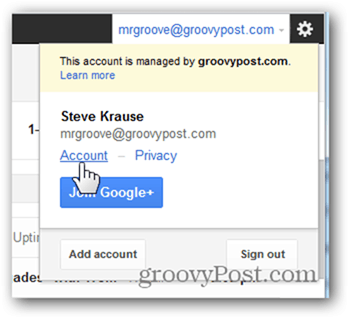
Klik op Beveiliging.
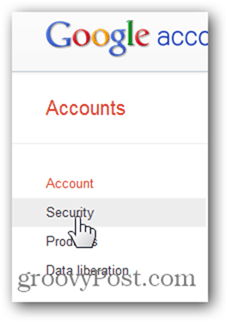
Klik onder authenticatie in twee stappen op Bewerken.
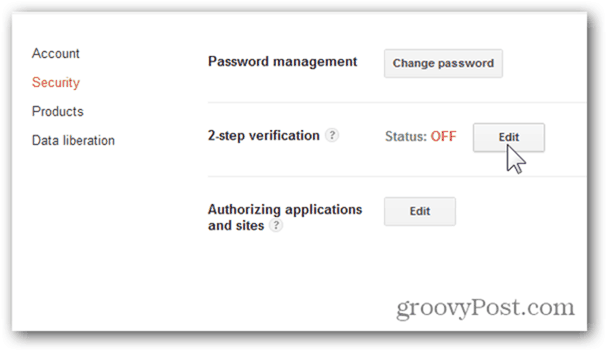
Log opnieuw in wanneer daarom wordt gevraagd (ze laten u om veiligheidsredenen opnieuw inloggen).
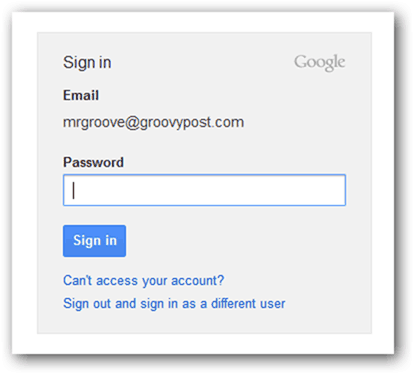
Pak je mobiele telefoon en klik op Installatie starten >>.
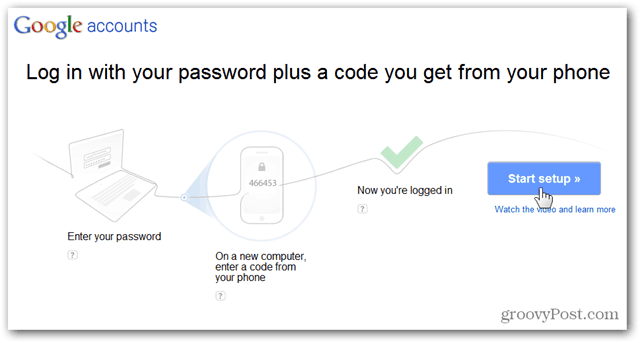
Voer uw telefoonnummer in en klik op Code verzenden (let op: gebruik uw Google Voice-nummer niet. U heeft een mobiele telefoon nodig).
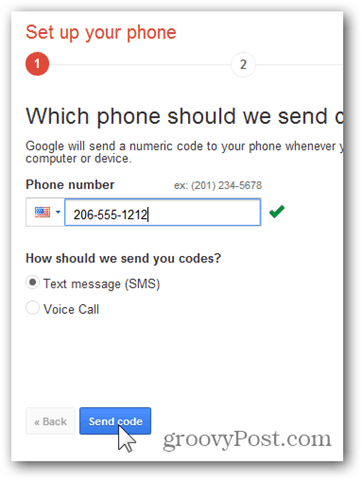
Google stuurt u een TXT-bericht van zes cijfers naar uw telefoon. Voer het in en klik op Verifiëren.
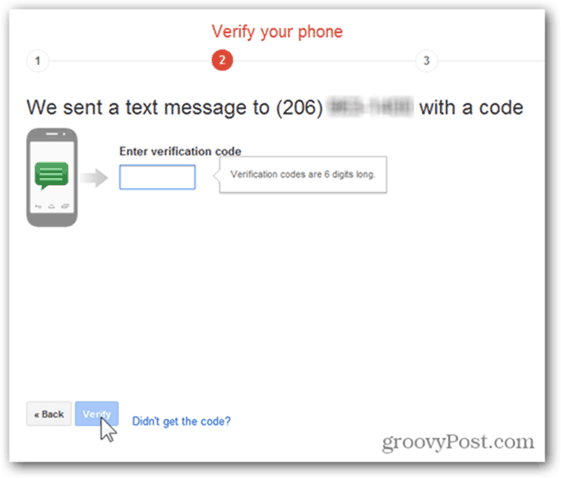
Google vertrouwt standaard op de computer die u momenteel gebruikt en vereist gedurende dertig dagen geen gebruik van authenticatie in twee stappen. Ik ben hier eigenlijk oké mee, omdat mijn laptop me nooit verlaat en ik heb een solide AV-oplossing geïnstalleerd, dus ik ben er 99% zeker van dat ik geen malware heb geïnstalleerd.
Voor maximale veiligheid, voel je vrij om het uit te schakelen, maar om aan de slag te gaan, raad ik aan om gewoon de standaard te behouden.
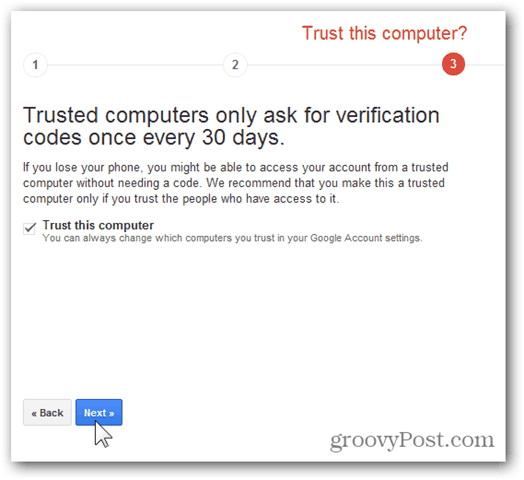
Veel applicaties op het internet gebruiken uw Google-account om in te loggen, maar ze hebben geen interface om naar de authenticatie in twee stappen te vragen. Hetzelfde geldt voor mobiele apparaten zoals mijn iPhone, omdat e-mail in realtime wordt afgeleverd. In deze gevallen kunt u met Google wachtwoorden voor deze apparaten maken. Ik zal dit later in meer detail bespreken, dus ga verder door te klikken op Wachtwoorden maken of klik op Later doen om ze later in te stellen.
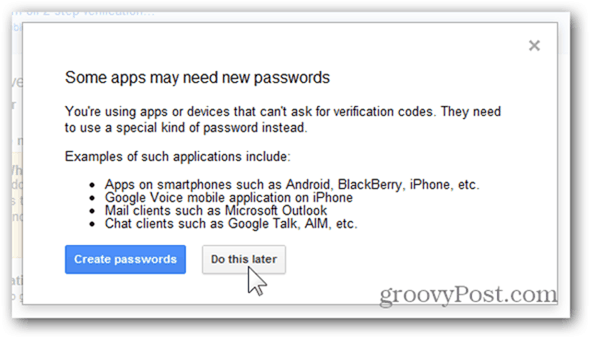
Helemaal klaar. Authenticatie in twee stappen voor uw Google-account is nu ingeschakeld.
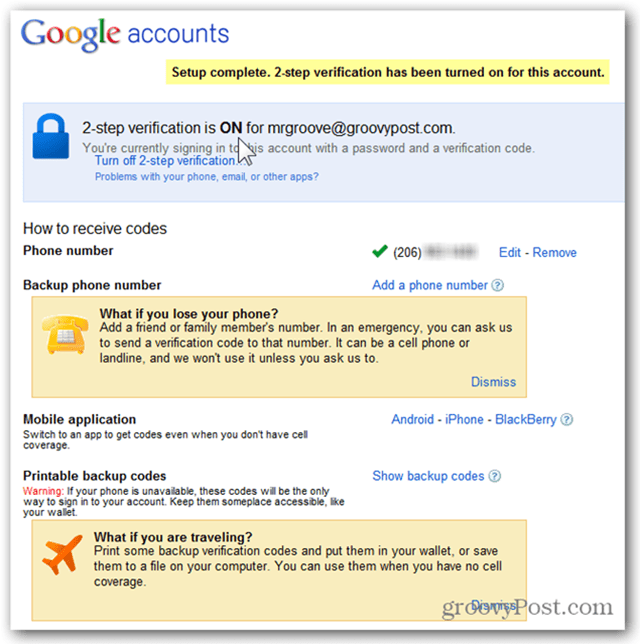
Opmerking: voordat u doorgaat en dingen uitprobeert, raad ik u ten zeerste aan een back-uptelefoon in te stellen voor het geval u uw telefoon kwijtraakt en moet inloggen op uw account. Klik gewoon op de link Een telefoonnummer toevoegen zoals hierboven weergegeven en het leidt u door het eenvoudige proces.
Om te testen, logt u uit bij uw Google-account door op uw gebruikersnaam te klikken en uit te loggen.
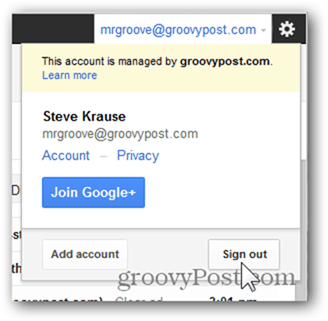
Wanneer u inlogt, zult u merken dat Google na het invoeren van uw Google-gebruikersnaam en -wachtwoord uw mobiele telefoon een TXT-bericht met een nieuwe zescijferige code zal sturen en u zal vragen deze in te voeren. Let op, als u liever niet hebt dat Google u txt-berichten stuurt, download en installeer dan de Google Authenticator-app voor je Android of iPhone Mobile. Het is gratis en makkelijk te gebruiken.
Voer de code in en klik op Verifiëren
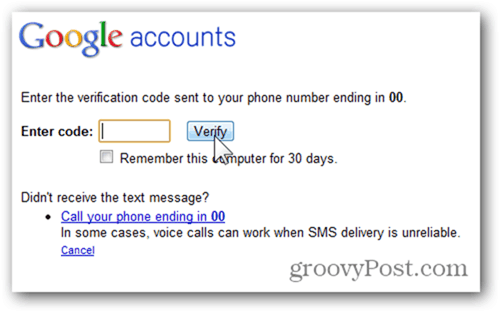
In deze tijd van Malware-bots en exploits van 0 dagenis het toevoegen van tweefactorauthenticatie aan uw e-mailaccounts naar mijn mening niet langer optioneel. Hoewel het een beetje lastig is, is het zeker beter om een paar minuten per dag door te brengen om je account en digitale leven te beschermen dan werkweken of zelfs jaren opruimen van een accountcompromis.


